今天要和各位同學分享的是Scratch介面,同學可以直接點選官網首頁的創作
或者直接透下面鏈結,進入Scratch介面
https://scratch.mit.edu/projects/editor
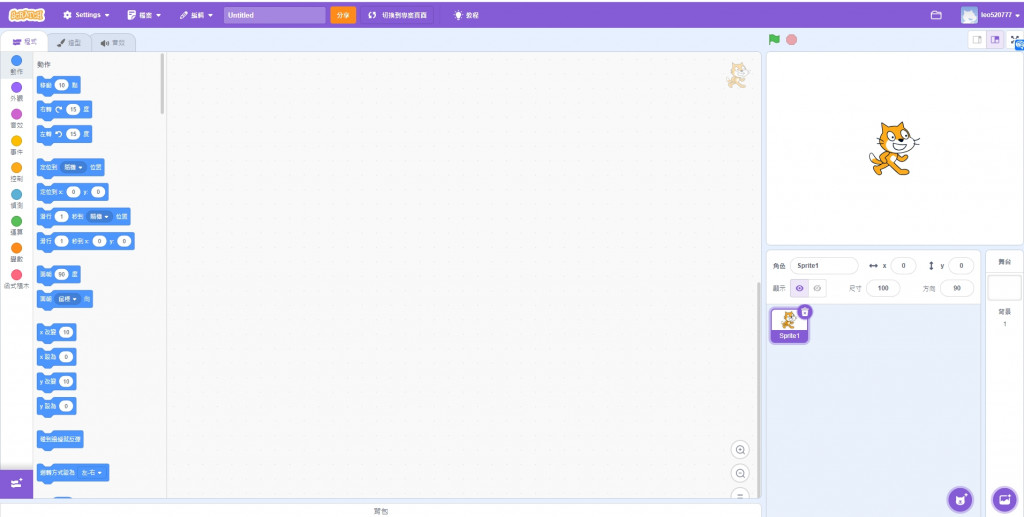

首先我們介紹的是上方介面導覽
主要功能主要如下:

最右方為舞台區,點選綠色旗子可以執行程式,點選紅色按鈕結束程式
右邊有三個模式切換,可以點選放大縮小舞台畫面

最左邊是程式區
目前有九大類型積木群另外添加一個擴展積木
我們可以根據我們的需求來使用 剛開始學習的時候
建議可以記憶圓形的顏色來幫助學習
1.動作類:與動作相關的程式積木 EX:移動、座標、定位…等等
2.外觀類:與可以看到有關的程式積木 EX:造型、角色說話、背景、圖像效果..等等
3.音效類:聲音相關類型的程式積木 EX: 播放音效、調整音量…等等
4.事件類:當發生某件事的程式積木 EX: 某個按鍵被點擊、廣播訊息..等等
5.控制類:操作角色做某些事的程式積木 EX:E控制程式執行的次數、如果發生甚麼事情就做甚麼事、停止程式…等等
6.偵測類:如果碰到甚麼東西時相關的程式積木 EX:碰到按鍵、顏色、角色 或輸入資訊、計時器..等等
7運算類:雨計算相關的程式積木 EX:四則運算、隨機取數、邏輯判斷、字串組合..等等
8.變數類(裡面包含清單):在專案當中,有可能變動數量的部分就有機會使用變數或清單
9.函式積木:創作一個專屬角色使用的程式積木
至於擴展積木我們如果這30天有運用到,有機會嘉泰老師會再和大家說明
這就是我們今天的內容,我們明天再見囉!
